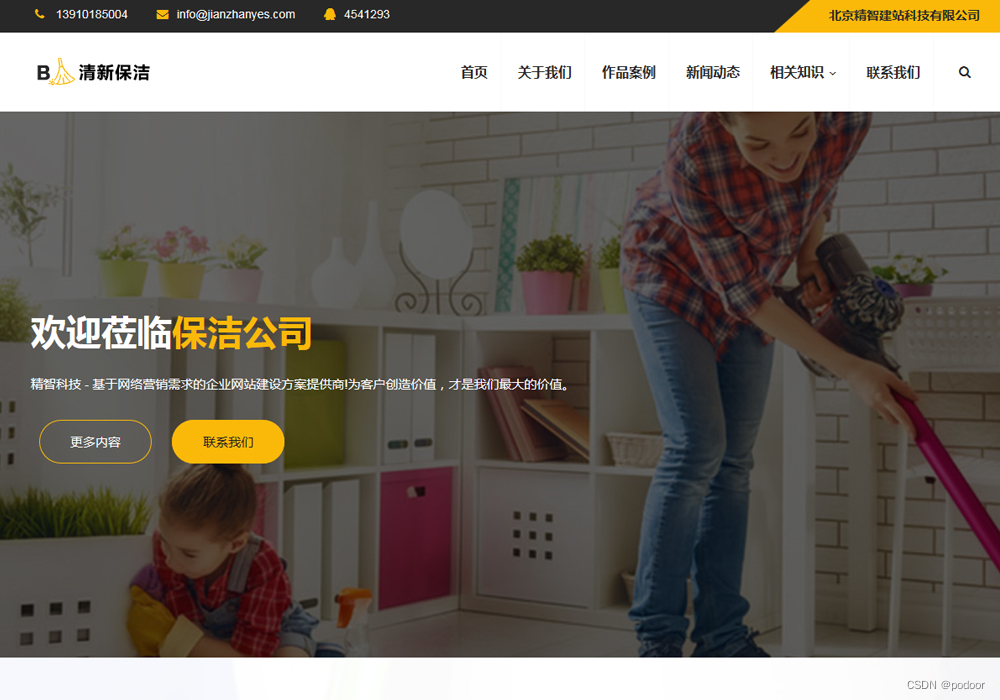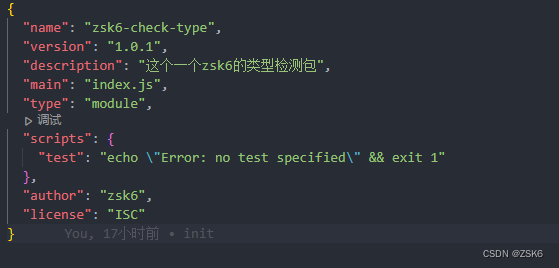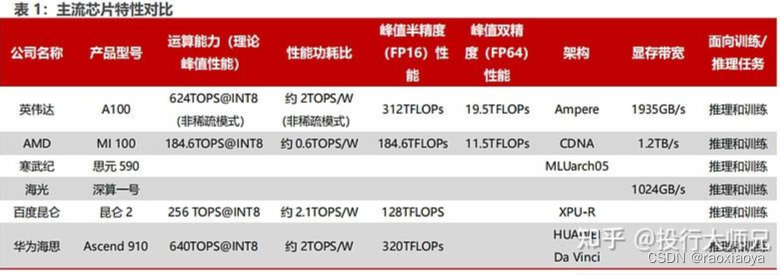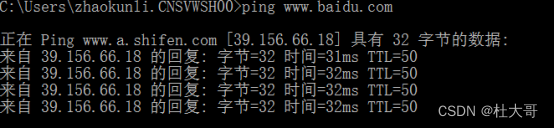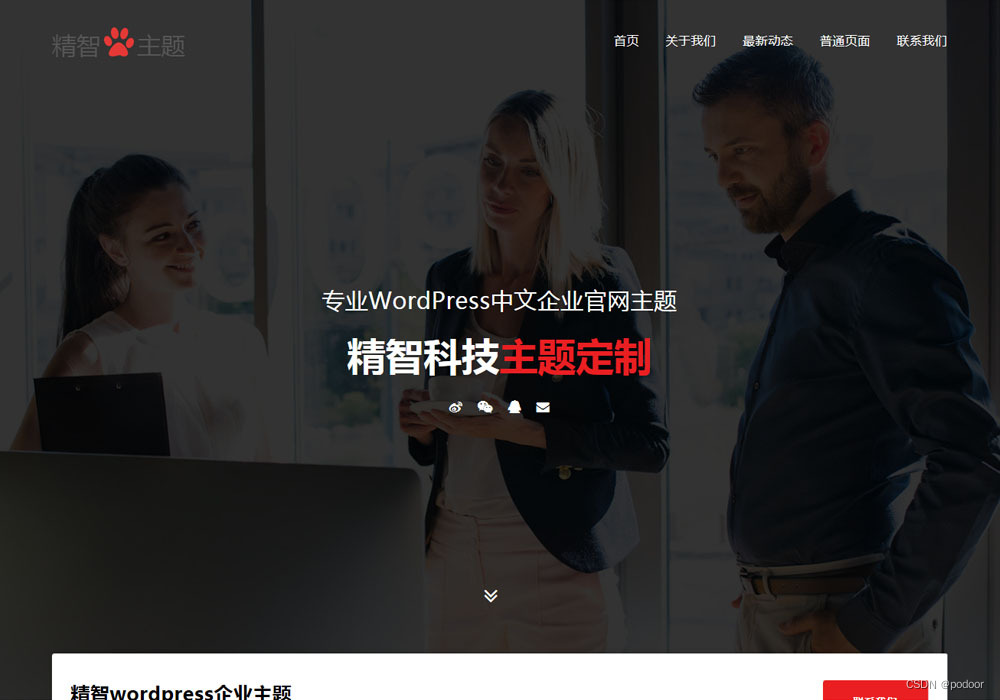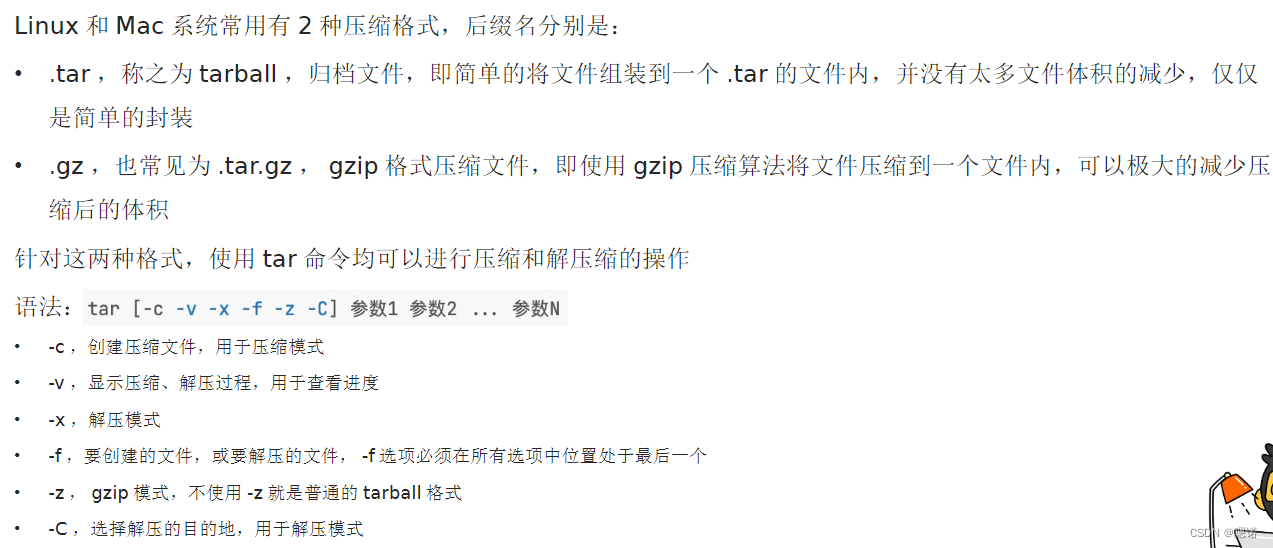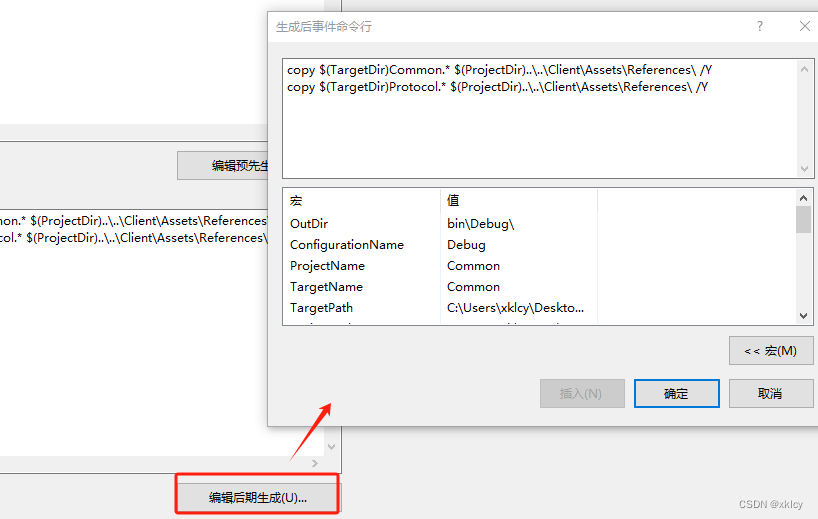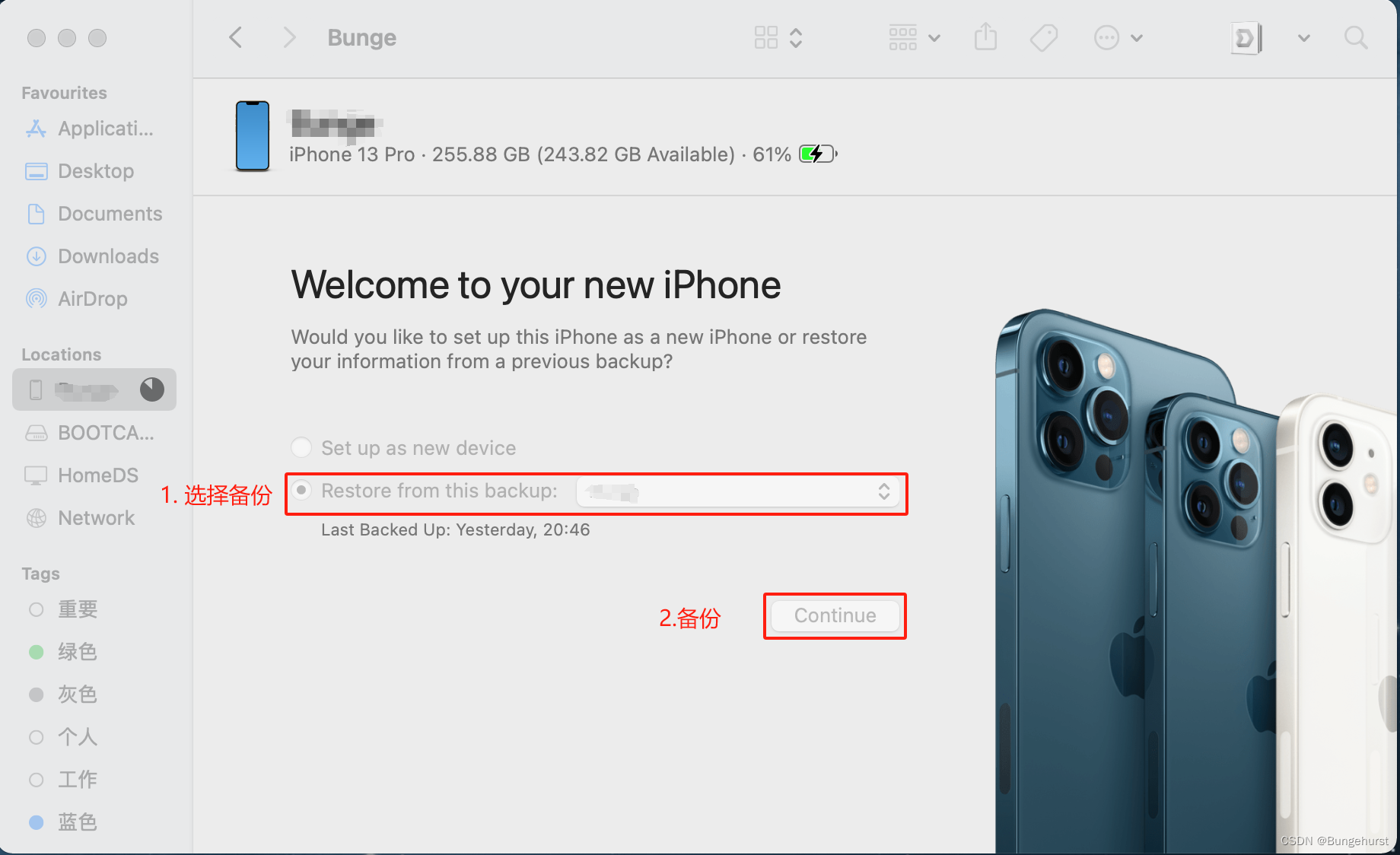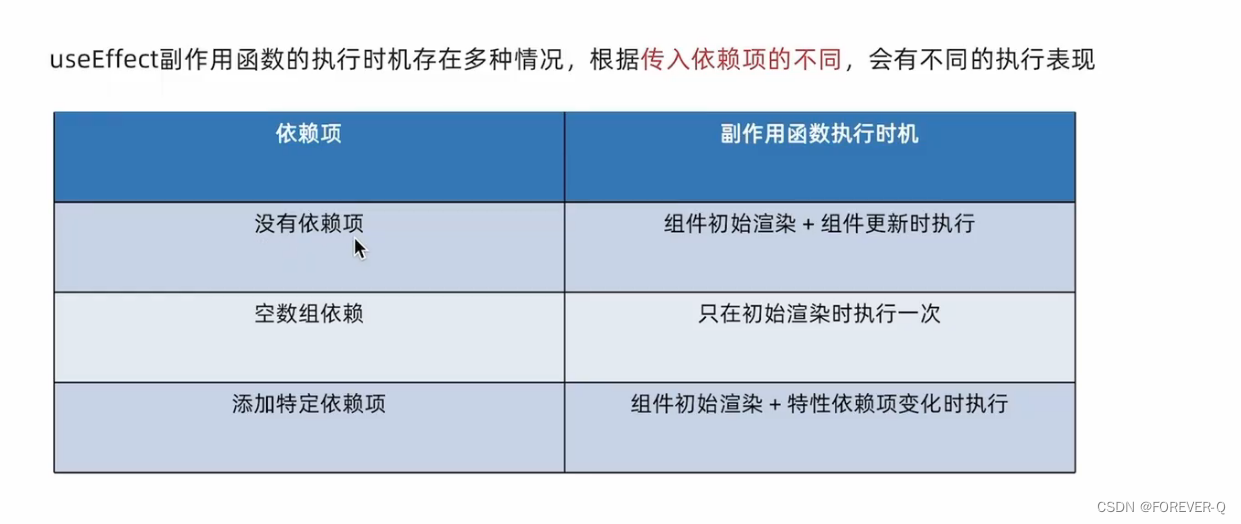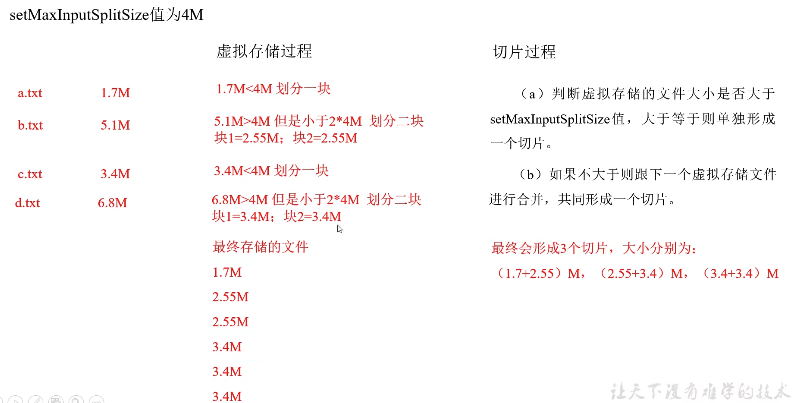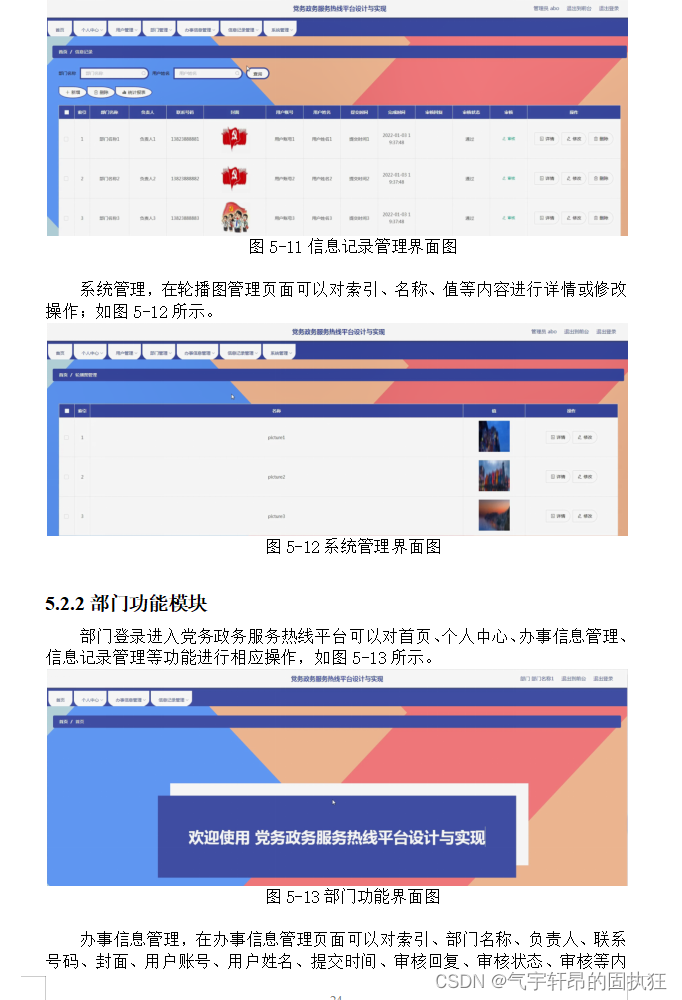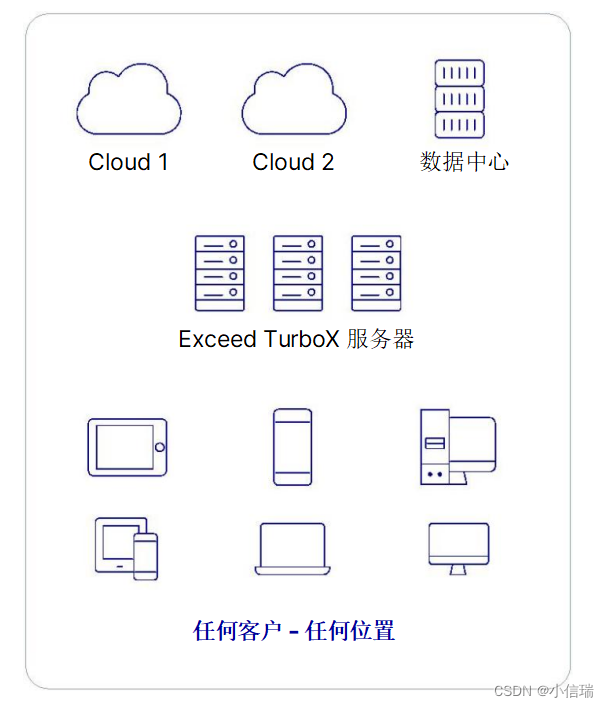本文将介绍如何在Spring Cloud微服务架构中,实现在Windows本地开发环境下禁用服务自动注册到Nacos注册中心,而在Linux服务器环境下则自动启用注册功能。这样的配置有助于开发者在本地进行自测,同时避免对测试环境造成不必要的影响。
目录
- 背景
- 一、配置Nacos基本信息
- 二、根据操作系统类型禁用Nacos服务注册
- 三、运行和测试
- 结语
背景
在Spring Cloud微服务架构中,服务注册与发现是实现微服务间通信的重要环节。Nacos作为一个动态服务发现、配置和服务管理平台,被广泛应用于微服务架构中。然而,在开发过程中,开发者可能希望在本地机器上进行测试,而不希望服务自动注册到Nacos注册中心,以免影响到测试环境。
为了实现这一目标,我们可以通过在Spring Boot应用程序中编写条件逻辑来控制服务的注册行为。下面将介绍一种简单而有效的方法。
一、配置Nacos基本信息
首先,在application.yml(或application.properties)文件中配置Nacos的基本信息,包括服务名和注册中心地址等:
spring:
application:
name: my-microservice
cloud:
nacos:
discovery:
server-addr: 127.0.0.1:8848 # Nacos注册中心地址
请注意,这里并没有显式地设置enabled属性,因为默认情况下它是启用的。我们将在后面的步骤中根据操作系统类型来动态设置该属性。
二、根据操作系统类型禁用Nacos服务注册
接下来,在Spring Boot应用程序的启动类(通常是带有@SpringBootApplication注解的类)中,我们可以注入Environment对象,并根据操作系统类型来设置系统属性,从而控制Nacos服务注册的启用与禁用。
import org.springframework.boot.SpringApplication;
import org.springframework.boot.autoconfigure.SpringBootApplication;
import org.springframework.core.env.Environment;
@SpringBootApplication
public class MyMicroserviceApplication {
public static void main(String[] args) {
// 判断当前操作系统类型
String osName = System.getProperty("os.name").toLowerCase();
if (osName.contains("win")) {
// 如果是Windows系统,则禁用Nacos服务注册
System.setProperty("spring.cloud.nacos.discovery.enabled", "false");
}
// 启动Spring Boot应用程序
SpringApplication.run(MyMicroserviceApplication.class, args);
}
}
在上面的代码中,我们通过System.getProperty("os.name")获取当前操作系统的名称,并将其转换为小写字母进行比较。如果操作系统名称包含"win",则表示当前是Windows系统,我们通过System.setProperty方法设置系统属性spring.cloud.nacos.discovery.enabled为"false",从而禁用Nacos服务注册。否则,在Linux服务器环境下,该属性将保持默认值(即启用Nacos服务注册)。
三、运行和测试
现在,当您在Windows本地开发环境下运行Spring Boot应用程序时,服务将不会自动注册到Nacos注册中心。而在Linux服务器环境下运行时,服务将按照预期自动注册到Nacos注册中心。这样配置后,您就可以方便地在本地进行自测,而不用担心对测试环境造成干扰。
结语
本文介绍了如何在Spring Cloud微服务架构中根据操作系统类型来控制服务的Nacos注册行为。通过简单地在启动类中编写条件逻辑,我们可以实现在Windows本地开发环境下禁用Nacos服务注册,而在Linux服务器环境下自动启用注册功能。这样的配置有助于提高开发效率并保护测试环境的稳定性。